Tips Mengatur Halaman Pada Ms Excell
Pada artikel kali ini, akan di ulas bagaimana caranya mengatur ukuran halaman cetak untuk aplikasi Ms. Excell. Mengingat banyak sekali teman-teman yang mengalami kesulitan ketika harus mencetak dari aplikasi ini. Tetapi bagi anda pengguna Ms. Office 2007 atau 2010 tentu hal ini lebih mudah dilakukan karena pada Ms. Excell 2007 atau 2010 ada fitur Page Layout, seperti gambar berikut:
Berikut langkah-langkahnya (diasumsikan aplikasi Ms. Excell sudah dibuka) :
- Klik menu File –> Page setup…
- Pada jendela Page Setup klik Option… di tab page
- Akan muncul jendela properti printer, dari sini tergantung pada merk printer yang anda gunakan, namun secara garis besar sama.
- Cari informasi yang mengatur ukuran kertas (page size)
 dan pilih kertas yang sesuai, untuk ukuran kertas Folio/F4 kita harus mendefinisikannya secara manual, klik Custom… pada daftar kertas
dan pilih kertas yang sesuai, untuk ukuran kertas Folio/F4 kita harus mendefinisikannya secara manual, klik Custom… pada daftar kertas - Akan muncul jendela Custom Paper Size,
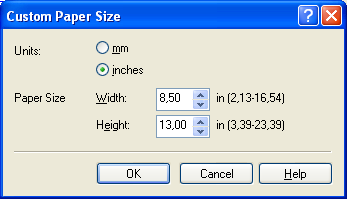 , untuk memudahkan set units pada Inches dan masukkan ukuran kertas Folio/F4, yaitu 8,5 in untuk Width dan 13 in untuk Height.
, untuk memudahkan set units pada Inches dan masukkan ukuran kertas Folio/F4, yaitu 8,5 in untuk Width dan 13 in untuk Height. - klik OK hingga kembali ke jendela editor Ms. Excell. Dengan demikian area kerja kita sudah menjadi ukuran Folio/F4. Jadi, tidak akan ada lagi hasil cetakan di kertas Folio yang mbablas atau terlalu sempit.
- Pengaturan margin dapat diatur sendiri sesuai kebutuhan.
Demikian Tips ini…
Semoga bermanfaat. Silahkan kalo ada komentar atau pertanyaan…. supaya kita dapat saling Share ilmu.




Makasih bro ntar kalo bisa bahas cara koneksikan kabel data dari hp cross ke komputer biar bisa dipake internetan gitu…
makasih….
Ok… akan saya buatkan secepatnya, karena hari ini masih banyak kerjaan…. 🙂
I know this website gives quality based articles and
other stuff, is there any other site which offers such
data in quality?
Normally I do not read article on blogs, however I wish
to say that this write-up very compelled me to take a look at and do it!
Your writing taste has been surprised me. Thank you, quite great post.
untuk Canon imageclass MF3010 laserjet kok gak bisa dengan langkah itu ya? mohon pencerahanya